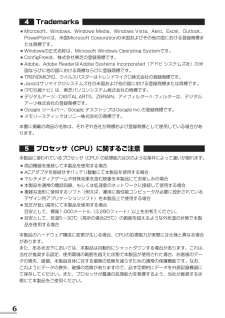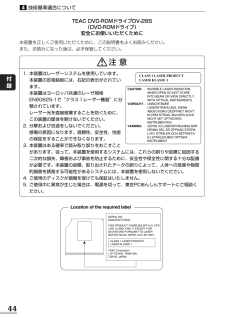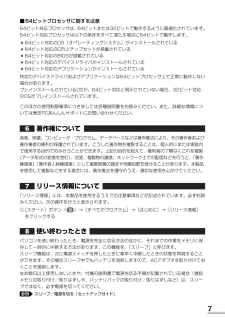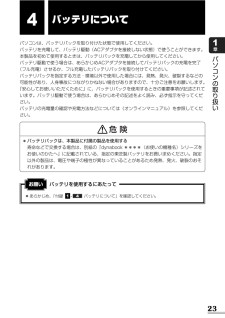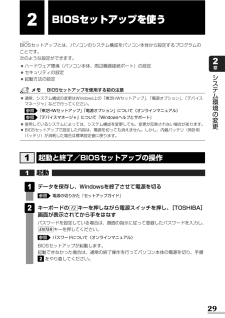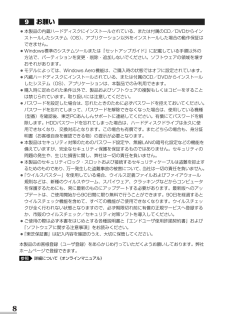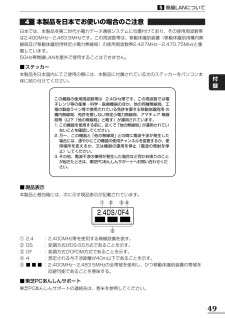Q&A
取扱説明書・マニュアル (文書検索対応分のみ)
"東芝"3 件の検索結果
"東芝"10 - 20 件目を表示
全般
質問者が納得パソコンの裏側に型名銘板が張ってあります。そこに定格電圧と電流が記載されているはずです、dynabookは電圧が15Vor19Vのどちらかがほとんどです。電流は機種により違ってきますが、4.75A(19V)、5A(15V)が今までの機種では多いです。東芝に問い合わせると電圧、電流が判るかと思いますが、同じ型名のACアダプターは在庫が無いかと思います。中古の電源をヤフオク、パソコンショップで探すようになるかと思います、またはパソコンショップで純正ではありませんが互換アダプターも販売してます。電圧は指定の電圧の...
5539日前view134
全般
質問者が納得なぜ説明書やメーカーページの仕様書を見ないのかな。http://dynabook.com/pc/catalog/satellit/090617t4/spec.htmbuffalohttp://buffalo.jp/search/pcnew/index.php?id=67864&category[]=2&type[]=4&form_name=memory&action_index_detail=trueIODETAhttp://ss.iodata.jp/pio/MatchCat...
5551日前view204
全般
質問者が納得おそらく動く。相性問題で動かなくなるかもだけどPCが壊れたりはしない、今入ってる(たぶん6400)と同じものを入れるとデュアル起動して早いかもしれないけどとりあえず今あるの入れて気になるならでいいと思う。
5848日前view201
19パソコンの取り扱い1章メモリスロットに増設メモリを取り付けることができます。ご購入のモデルによって、あらかじめ取り付けられているメモリの容量が異なります。メモリが取り付けられていないスロットに増設メモリ(東芝製オプション)を取り付けたり、取り付けられているメモリを増設メモリ(東芝製オプション)と付け換えることができます。取り付けることのできるメモリの容量については、別紙の『dynabook ****(お使いの機種名)シリーズをお使いのかたへ』を確認してください。モデルによっては、すでに最大容量のメモリが取り付けられている場合があります。その場合は、増設できません。増設メモリの取り付け/取りはずし作業が難しい場合は、お買い求めの販売店などにご相談ください。●ステープル、クリップなどの金属や、コーヒーなどの液体を機器内部に入れない火災、感電の原因となります。万一、機器内部に入った場合は、バッテリを取りはずし、電源を入れずに、お買い求めの販売店、またはお近くの保守サービスに点検を依頼してください。●増設メモリの取り付け/取りはずしは、電源を切り、ACアダプタのプラグを抜き、バッテリパックを取りはずしてから作業を...
6Trademarks●Microsoft、Windows、Windows Media、Windows Vista、Aero、Excel、Outloo k、PowerPointは、米国Microsoft Corporationの米国およびその他の国における登録商標または商標です。●Windowsの正式名称は、Microsoft Windows Operating Systemです。●ConfigFreeは、株式会社東芝の登録商標です。●Adobe、Adobe ReaderはAdobe Systems Incorporated(アドビ システムズ社)の米国ならびに他の国における商標ならびに登録商標です。●TRENDMICRO、ウイルスバスターはトレンドマイクロ株式会社の登録商標です。●Javaはサンマイクロシステムズ社の米国および他の国における登録商標または商標です。●「PC引越ナビ」は、東芝パソコンシステム株式会社の商標です。●デジタルアーツ/DIGITAL ARTS、ZBRAIN、アイフィルター/i-フィルターは、デジタルアーツ株式会社の登録商標です。●Google ツールバー、Google デスクトップは...
28システム環境の変更2章1システム環境の変更とは本製品は、次のようなパソコンのシステム環境を変更できます。システム環境を変更するには、Windows上のユーティリティで変更するか、またはBIOSセットアップで変更するか、2つの方法があります。通常は、Windows上のユーティリティで変更することを推奨します。各項目の詳細については、《オンラインマニュアル》を参照してください。変更できる項目ハードウェア環境(パソコン本体)の設定パスワードセキュリティの設定ユーザパスワードスーパーバイザパスワード省電力の設定Windows上のユーティリティ「東芝HWセットアップ」「東芝HWセットアップ」「スーパーバイザパスワードユーティリティ」「電源オプション」BIOSセットアップについては「本章 BIOSセットアップを使う」をご覧ください。2
44技術基準適合について4付録TEAC DVD-ROMドライブDV-28S(DVD-ROMドライブ)安全にお使いいただくために本装置を正しくご使用いただくために、この説明書をよくお読みください。また、お読みになった後は、必ず保管してください。1. 本装置はレーザーシステムを使用しています。本装置の定格銘板には、右記の表示がされています。本装置はヨーロッパ共通のレーザ規格EN60825-1で“クラス1レーザー機器”に分類されています。レーザー光を直接被爆することを防ぐために、この装置の筐体を開けないでください。2. 分解および改造をしないでください。感電の原因になります。信頼性、安全性、性能の保証をすることができなくなります。3. 本装置はある確率で読み取り誤りをおこすことがあります。従って、本装置を使用するシステムには、これらの誤りや故障に起因する二次的な損失、障害および事故を防止するために、安全性や保全性に関する十分な配慮が必要です。本装置の故障、取り出されたデータの誤りによって、人体への危害や物質的損害を誘発する可能性があるシステムには、本装置を使用しないでください。4. ご使用のディスクが損傷を受けても...
7■64ビットプロセッサに関する注意64ビット対応プロセッサは、64ビットまたは32ビットで動作するように最適化されています。64ビット対応プロセッサは以下の条件をすべて満たす場合に64ビットで動作します。●64ビット対応のOS(オペレーティングシステム)がインストールされている●64ビット対応のCPU/チップセットが搭載されている●64ビット対応のBIOSが搭載されている●64ビット対応のデバイスドライバがインストールされている●64ビット対応のアプリケーションがインストールされている特定のデバイスドライバおよびアプリケーションは64ビットプロセッサ上で正常に動作しない場合があります。プレインストールされているOSが、64ビット対応と明示されていない場合、32ビット対応のOSがプレインストールされています。このほかの使用制限事項につきましては各種説明書をお読みください。また、詳細な情報については東芝PCあんしんサポートにお問い合わせください。著作権について音楽、映像、コンピュータ・プログラム、データベースなどは著作権法により、その著作者および著作権者の権利が保護されています。こうした著作物を複製することは、...
23パソコンの取り扱い1章4バッテリについてパソコンは、バッテリパックを取り付けた状態で使用してください。バッテリを充電して、バッテリ駆動(ACアダプタを接続しない状態)で使うことができます。本製品を初めて使用するときは、バッテリパックを充電してから使用してください。バッテリ駆動で使う場合は、あらかじめACアダプタを接続してバッテリパックの充電を完了(フル充電)させるか、フル充電したバッテリパックを取り付けてください。バッテリパックを指定する方法・環境以外で使用した場合には、発熱、発火、破裂するなどの可能性があり、人身事故につながりかねない場合がありますので、十分ご注意をお願いします。『安心してお使いいただくために』に、バッテリパックを使用するときの重要事項が記述されています。バッテリ駆動で使う場合は、あらかじめその記述をよく読み、必ず指示を守ってください。バッテリの充電量の確認や充電方法などについては《オンラインマニュアル》を参照してください。●バッテリパックは、本製品に付属の製品を使用する寿命などで交換する場合は、別紙の『dynabook ****(お使いの機種名)シリーズをお使いのかたへ』に記載されてい...
システム環境の変更2章292BIOSセットアップを使うBIOSバイオスセットアップとは、パソコンのシステム構成をパソコン本体から設定するプログラムのことです。次のような設定ができます。●ハードウェア環境(パソコン本体、周辺機器接続ポート)の設定●セキュリティの設定●起動方法の設定BIOSセットアップを使用する前の注意●通常、システム構成の変更はWindows上の「東芝HWセットアップ」 、「電源オプション」、「デバイスマネージャ」などで行ってください。「東芝HWセットアップ」「電源オプション」について《オンラインマニュアル》「デバイスマネージャ」について『Windowsヘルプとサポート』●使用しているシステムによっては、システム構成を変更しても、変更が反映されない場合があります。●BIOSセットアップで設定した内容は、電源を切っても消えません。しかし、内蔵バッテリ(時計用バッテリ)が消耗した場合は標準設定値に戻ります。参照参照起動データを保存し、Windowsを終了させて電源を切る電源の切りかた『セットアップガイド』キーボードの キーを押しながら電源スイッチを押し、 [TOSHIBA]画面が表示されてから手を...
8お願い●本製品の内蔵ハードディスクにインストールされている、または付属のCD/DVDからインストールしたシステム(OS)、アプリケーション以外をインストールした場合の動作保証はできません。●Windows標準のシステムツールまたは『セットアップガイド』に記載している手順以外の方法で、パーティションを変更・削除・追加しないでください。ソフトウェアの領域を壊すおそれがあります。●モデルによっては、Windows Aero機能は、ご購入時の状態ではオフに設定されています。●内蔵ハードディスクにインストールされている、または付属のCD/DVDからインストールしたシステム(OS)、アプリケーションは、本製品でのみ利用できます。●購入時に定められた条件以外で、製品およびソフトウェアの複製もしくはコピーをすることは禁じられています。取り扱いには注意してください。●パスワードを設定した場合は、忘れたときのために必ずパスワードを控えておいてください。パスワードを忘れてしまって、パスワードを解除できなくなった場合は、使用している機種(型番)を確認後、東芝PCあんしんサポートに連絡してください。有償にてパスワードを解除します。H...
22パソコンの取り扱い1章メモリの増設3パソコンの裏面を表にした状態で、下段がスロットA、上段がスロットBです。斜めに持ち上がった増設メモリを引き抜きます。メモリカバーをつけて、手順 でゆるめたネジ1本をとめるメモリカバーが浮いていないことを確認してください。バッテリパックを取り付けるバッテリパックの取り付け「本章 - バッテリパックを交換する」パソコン本体の電源を入れると総メモリ容量が自動的に認識されます。総メモリ容量が正しいか確認してください。14参照746メモリ容量を確認するメモリ容量は「東芝PC診断ツール」で確認することができます。[スタート] ボタン( ) →[すべてのプログラム]→[TOSHIBA]→[ユーティリティ]→[PC診断ツール]をクリックする[基本情報]タブの[物理メモリ]の数値を確認する213増設メモリを固定している左右のフックを開き①、増設メモリをパソコン本体から取りはずす②5② ① ① メモリカバーのネジ1本をゆるめ、カバーをはずすメモリスロットの内部に異物が入らないようにしてください。4
49無線LANについて5付録本製品を日本でお使いの場合のご注意日本では、本製品を第二世代小電力データ通信システムに位置付けており、その使用周波数帯は2,400MHz~2,483.5MHzです。この周波数帯は、移動体識別装置(移動体識別用構内無線局及び移動体識別用特定小電力無線局)の使用周波数帯2,427MHz~2,470.75MHzと重複しています。5GHz帯無線LANを屋外で使用することはできません。■ステッカー本製品を日本国内にてご使用の際には、本製品に付属されている次のステッカーをパソコン本体に貼り付けてください。■現品表示本製品と梱包箱には、次に示す現品表示が記載されています。①2.4 :2,400MHz帯を使用する無線設備を表す。②DS:変調方式がDS-SS方式であることを示す。③OF:変調方式がOFDM方式であることを示す。④4:想定される与干渉距離が40m以下であることを示す。⑤■■■:2,400MHz~2,483.5MHzの全帯域を使用し、かつ移動体識別装置の帯域を回避可能であることを意味する。■東芝PCあんしんサポート東芝PCあんしんサポートの連絡先は、巻末を参照してください。2.4DS/O...
- 1